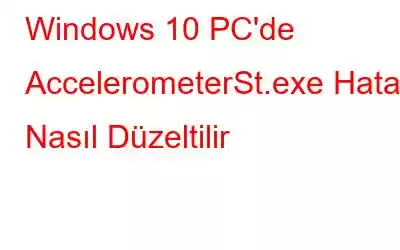AccelerometerSt.exe Hatası Windows 10 kullanıcıları için oldukça can sıkıcı bir sorundur. Windows 10 Creator'a yükseltme yaptıktan sonra AccelerometerSt hatasıyla karşılaştıysanız doğru yere geldiniz. Burada her girişte karşılaştığınız bu sistem hatasını nasıl düzeltebileceğinizi tartışacağız.
AccelerometerSt.exe nedir?
AccelerometerSt.exe, HP tarafından kendi verileri altında geliştirilen yürütülebilir bir dosyadır. koruma. Genellikle, HP 3D DriverGuard programı kaybolduğunda veya bozulduğunda, Windows kullanıcıları AccelerometerSt.exe ile karşı karşıya kalır. Buna ek olarak Visual C++ yeniden dağıtılabilir paketi bozulduğunda bu hata mesajıyla karşılaşabilirsiniz.
AccelerometerSt.exe'den kaynaklanan farklı hata mesajları
<- DLL bulunamadı.
Durum buysa, AccelerometerSt.exe Windows 10 hatası, AccelerometerSt.exe Yüksek CPU Kullanımı, AccelerometerSt.exe uygulama hatası ve diğer benzer sorunlar aşağıda açıklanan çözümler kullanılarak giderilebilir:
Windows'ta AccelerometerSt.exe Hatasını Düzeltmek için Uygulanabilir Çözümler 10
Aşağıdakiler AccelerometerSt.exe dosyasını düzeltmek için en etkili çözümlerdir.
Vaktiniz kısıtlıysa veya sürücüleri güncellemek için tek tıklamayla otomatik bir çözüm arıyorsanız, düzeltin disk hatalarını giderin, gereksiz dosyaları temizleyin, Gelişmiş Sistem Optimize Edici'yi indirin, yükleyin ve çalıştırın. Bu en iyi bilgisayar temizleme ve sistem optimizasyon uygulaması, sürücüleri güncelleyerek, CHKDSK'yi çalıştırarak, sistemleri enfeksiyonlardan temizleyerek ve daha fazlasını yaparak AccelerometerSt.exe'nin düzeltilmesine yardımcı olacaktır.
Aşağıdaki düğmeyi tıklayarak bugün indirin ve 24 saatlik bir deneyimin tadını çıkarın. tam işlevsel deneme sürümü.
AccelerometerSt.exe Yüksek CPU ve Vcruntime140.dll sorununu düzeltmek için Etkili Çözümler
Yöntem 1: Çalıştır SFC Taraması
SFC taraması, bozuk sistem dosyalarını bulup onarmanıza veya bunları önbelleğe alınmış sürümlerle değiştirmenize yardımcı olan yerleşik bir Windows işlevidir. Her oturum açtığınızda AccelerometerSt.exe hata mesajıyla karşılaşırsanız SFC taramasını çalıştırın. Çalıştırmak için aşağıdaki adımları izleyin:
1. Windows + X
2 tuşlarına basın. Şimdi içerik menüsünden Windows PowerShell (Yönetici)
3'ü seçin. Bu, Windows PowerShell penceresini Yönetici olarak açacaktır.
4. Buraya SFC /scannow yazın ve tuşuna basın. Anahtarı girin.
5. Doğrulama işleminin başlamasını bekleyin.
6. Tamamlandığında, SFC herhangi bir hatanın tespit edilip edilmediğini size bildirecektir. Bulunursa düzeltilecektir.
7. Bilgisayarınızı yeniden başlatın ve hala AccelerometerSt.exe Hatası ile karşılaşıp karşılaşmadığınızı kontrol edin.
Alternatif olarak, Advanced System Optimizer tarafından sunulan Disk Tools ve Disk Optimizer modülünü çalıştırabilirsiniz. Her iki modül de diski hatalara karşı kontrol edecek ve aynı zamanda diski optimize ederek bozuk sektörleri tek bir yere taşıyacaktır. Kullanmak için aşağıdaki adımları izleyin:
1. Advanced System Optimizer'ı indirin, yükleyin ve çalıştırın.
2. Sol bölmeden Disk Temizleyici ve Optimize Ediciler'i tıklayın.
3. Şimdi Disk Doktoru'nu ve ardından Disk Araçları ve Sistem Temizleyici'yi çalıştırın.
4. Bu, diskin hatalara, diskteki parçalara karşı kontrol edilmesine ve istenmeyen dağınıklığın giderilmesine yardımcı olacaktır.
Tüm modüller tarafından tarama ve düzeltme tamamlandıktan sonra sisteminizi yeniden başlatın ve AccelerometerSt uygulama hatasının çözülmüş olup olmadığını kontrol edin.
Ancak sorun devam ederse sonraki çözüme geçin.
Yöntem 2: Vcruntime140.dll kaydını silin ve kaydedin
Vcruntime140.dll hatasıyla karşılaşırsanız. dll hata mesajı, Creator Update'in bazı değişiklikler yaptığı anlaşılıyor ve bu nedenle dosyaların İşletim Sisteminize kaydedilmesi gerekiyor. Bunu doğrulamak ve Vcruntime140.dll'nin var olup olmadığını kontrol etmek için aşağıdaki adımları izleyin:
1. Windows + E
2 tuşlarına basın. Şimdi C:\Windows\System32'ye gidin.
Not: C, Windows'un kurulu olduğu disk bölümünün sürücü harfidir. Yani, Windows başka bir bölüme kuruluysa onu o harfle değiştirin.
3. Şimdi VCRUNTIME.dll dosyasını bulmaya çalışın. Dosyayı bulamamanız durumunda kaydı silmek ve yeniden kaydolmak için aşağıda açıklanan adımları izleyin.
4. Windows + R
5 tuşlarına basın. Çalıştır penceresine regsvr32 /u c:\Windows\System32\vcruntime140.dll yazın ve Enter tuşuna basın.
6. Daha sonra Çalıştır penceresini tekrar açın ve bu sefer şunu yazın: Regsvr32 c:\Windows\System32\vcruntime140.dll > Enter
Bilgisayarı yeniden başlatın ve AccelerometerSt.exe hata mesajını kontrol edin. şimdiye kadar gitmiş olmalı.
Yöntem 3: HP 3D DriverGuard'ı Kaldırma (Yalnızca HP Kullanıcıları)
Bir HP sistemi çalıştırıyorsanız ve AccelerometerSt.exe sorunlarıyla karşılaşıyorsanız, bu olasılık hazır bir HP uygulaması olan HP 3D DriverGuard sayesinde . Windows Creators'a güncelleme yaptıktan sonra bozulan veya hileli hale gelen bu sabit disk koruma uygulamasını kaldırmak için aşağıdaki adımları izleyin:
1. Windows arama çubuğuna Uygulamalar ve özellikler
2 yazın. Arama sonucundan Program ekle veya kaldır'ı tıklayın.
3. Şimdi Uygulamalar ve özellikler altında HP 3D DriverGuard'ı arayın.
4. Seçin > Kaldır'ı tıklayın.
5. Sihirbazı izleyin ve HP 3D DriverGuard'ı kaldırın.
6. Kaldırıldıktan sonra sistemi yeniden başlatın ve AccelerometerSt.exe sorununun çözülüp çözülmediğini kontrol edin.
Alternatif olarak, Windows için en iyi kaldırıcı olan Kaldırma Yöneticisini de kullanabilirsiniz. Bunu yapmak için aşağıdaki adımları izleyin:
1. Gelişmiş Sistem Optimize Edici'yi başlatın.
2. Düzenli Bakım'ı tıklayın
3. Kaldırma Yöneticisi > Yazılım Listesi
4. Listenin doldurulmasını bekleyin
5. HP 3D DriverGuard'ı arayın
6. Kaldır'ı seçin ve tıklayın
Ayarları kaydetmek için sistemi şimdi yeniden başlatın, artık AccelerometerSt.exe hatasıyla karşılaşmamanız gerektiğini kontrol edin.
Yöntem 4: Microsoft C++ Yeniden Dağıtılabilir Paket Güncellemesi 3'ü yükleyin
1. Buraya tıklayarak Microsoft İndirme Merkezi'ni ziyaret edin
2. Aşağı ok > İndir'i tıklayarak dili seçin
Not: Windows'un 64 bit sürümünü çalıştırıyorsanız, yanındaki onay kutusunu tıklayın. vc_redist.x64.exe. 32 bit sürümünü çalıştıran kullanıcıların X86.exe'ye tıklaması gerekir
3. Ekrandaki talimatları izleyin ve yükleyicinin Yeniden Dağıtılabilir Paketi indirmesini bekleyin
4. İşiniz bittiğinde, kaydedilen kurulum dosyasına çift tıklayın ve Visual Studio 2015 için Microsoft Visual C++ Yeniden Dağıtılabilir Paket Güncellemesi 3
5'i yükleyin. Başarılı bir şekilde yüklendikten sonra sistemi yeniden başlatın ve sorunun çözülüp çözülmediğini kontrol edin.
Yöntem 5: Microsoft Visual C++ Yeniden Dağıtılabilir Dosyasını Onarın
1. Windows arama çubuğuna Uygulamalar ve özellikler'e girin.
2. Arama sonucundan Program ekle veya kaldır'ı tıklayın.
3. Microsoft Visual C++ 2015 Yeniden Dağıtılabilir > Kaldır
4'ü arayın. Artık kaldırma sihirbazının Onar'ı tıkladığını göreceksiniz, ekrandaki talimatları izleyin ve Microsoft Visual C++ Yeniden Dağıtılabilir'i onarın.
5. İşiniz bittiğinde, bilgisayarı yeniden başlatın ve önyükleme sırasında hala AccelerometerSt.exe dosyasını görüp görmediğinizi kontrol edin.
Ancak adımlardan hiçbiri şu ana kadar yardımcı olmadıysa, geri dönmek zorundayım Windows 10.
Bunu yapmak için aşağıdaki adımları izleyin:
Not: İçerik Oluşturucu Güncellemesi'nin yüklendiği tarihten itibaren 30 günden fazla zaman geçtiyse , aşağıdaki işlemi gerçekleştiremezsiniz. Ancak 30 gün geçmediyse aşağıdaki adımları izleyin:
1. Giriş ekranında Shift tuşunu basılı tutun ve güç simgesine tıklayın. Aynı zamanda Shift tuşunu basılı tutarak Yeniden Başlat'ı tıklayın.
2. Sistem şimdi Gelişmiş Mod'da önyüklenecektir > Sorun Giderme > Gelişmiş Seçenekler'i seçin > Önceki yapıya geri dön'ü seçin.
3. Şifreleri girmeniz istendiğinde Kullanıcı Hesabını seçin > Devam et. Tekrar Önceki yapıya dön'ü seçin.
İşte bu kadar. Artık Windows 10'unuzda AccelerometerSt.exe hatasıyla karşılaşmayacaksınız.
Bu adımları kullanarak AccelerometerSt.exe dosyasını etkili bir şekilde çözebilirsiniz. Buna ek olarak, Gelişmiş Sistem Optimize Edici'nin kullanılması bilgisayarların optimize edilmesine yardımcı olacaktır. Üstelik ürün tüm gereksiz dosyaları temizleyecek, geçersiz kayıt defteri girdilerini, kötü amaçlı yazılım bulaşmalarını ve daha fazlasını düzeltecektir; bunların tümü Windows hatalarının çoğunun nedenidir. Buraya tıklayarak indirebilirsiniz.
SSS –S1. AccelerometerSt.exe nedir?
AccelerometerSt.exe, HP tarafından sunulan HP 3D DriverGuard'ın orijinal bir yazılım bileşenidir. Belirli HP ProBook ve EliteBook modellerine yönelik, sabit sürücüleri düşmelere ve darbelere karşı koruyan bir çevre birimi donanım aygıtıdır.
2. Çeyrek. AccelerometerSt.exe Güvenli mi yoksa Virüs mü?
AccelerometerSt.exe güvenli bir dosyadır. Ancak dosya nedeniyle Yüksek CPU Kullanımıyla karşılaşırsanız sisteminizi kötü amaçlı yazılımlara ve enfeksiyonlara karşı taramanızı öneririz.
S3. AccelerometerST.exe nasıl kaldırılır?
AaccelerometerST.exe, Windows 10'un Uygulamalar ve özellikler işlevi aracılığıyla kaldırılabilir.
Okunma: 0